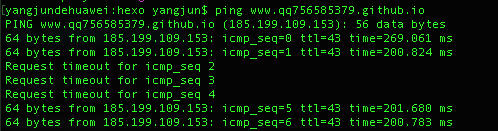本教程详细记录了使用hexo+github从0到1搭建免费个人博客
示例:https://qq756585379.github.io
基础环境搭建
安装node.js
安装git
全局安装Hexo,装完成后输入hexo -v,出现版本信息则表示安装成功。
npm install hexo-cli -g
新建hexo文件夹,然后输入cd hexo(进入该文件夹),在依次执行如下操作
hexo init
npm install
安装hexo的插件
npm install hexo-server --save #搭建本地服务器所需插件
npm install hexo-deployer-git --save #使用git方式进行部署博客所需插件
在本地生成博客静态页面并预览
hexo g (hexo generate的简写)
npm s (hexo server的简写)
这条指令运行完成后可在本地启动服务器并预览博客,默认网址为:http://localhost:4000
如果以上步骤都不出意外的话,你就会看到一个Hexo博客初始化的页面。
创建Github pages并SSH授权
在我们的GitHub上面右上角的New repository来创建一个仓库。
仓库名必须遵守相应格式:github_username.github.io, 这样子在访问主页的时候直接用:github_username.github.io就能访问。
创建好仓库之后,要本地生成 SSH 秘钥,方便电脑上的 git 软件好提交内容到 Github上
命令行下输入ssh-keygen -t rsa -C ‘你的邮箱地址’,然后回车
生成密钥后,在你电脑目录:C:\Users\你的计算机用户名.ssh 下,会生成两个文件:
私钥:id_rsa,公钥:id_rsa.pub
用记事本打开 id_rsa.pub,复制文件中的所有内容,访问:https://github.com/settings/ssh ,点击添加新秘钥(New SSH key)
本地博客同步到GitHub上
编辑hexo文件夹下的配置文件: _config.yml
修改下面内容
# Site,这一块区域主要是设置博客的主要说明,需要注意的是:每个冒号后面都是有一个空格,然后再书写自己的内容的
title: 杨俊的博客
subtitle: 记录所有技术相关
description: 技术栈
keywords:
author: yangjun
language: zh-Hans
timezone:
# URL,这一块一般可以设置的是 url 这个参数,比如我要设置绑定域名的,这里就需要填写我的域名信息
## If your site is put in a subdirectory, set url as 'http://yoursite.com/child' and root as '/child/'
url: http://yoursite.com
root: /
permalink: :year/:month/:day/:title/
permalink_defaults:
# Deployment
## Docs: https://hexo.io/docs/deployment.html
deploy:
type: git
repo: [email protected]:qq756585379/qq756585379.github.io.git
branch: master
部署
hexo clean #会清除缓存文件db.json及之前生成的静态文件夹public;
hexo g #会重新生成静态文件夹public;
hexo d #发布
在浏览器中访问博客地址github_username.github.io(github_username为你的github名称)
更换主题
更换主题主要是两步,先下载主题然后放到hexo文件夹下面的themes文件夹(专门用来存放主题)下,再修改主题的配置文件_config.yml中相关参数,启用themes文件夹下新增的主题。这里用Next主题做示例。
这里用Next主题做示例。theme-next
$ cd hexo
$ git clone https://github.com/theme-next/hexo-theme-next themes/next
启用主题
在_config.yml文件中找到 theme 字段,并将其值更改为 next(注意冒号后面要留一个 空格)。
清除并重新生成hexo静态文件,启动本地服务器,然后通过 http://localhost:4000/ 预览博客:
hexo clean #清除静态文件
hexo g #重新生成静态文件
hexo s #启动服务器
在hexo/theme/next/_config.yml文件中找到 scheme 字段
目前 NexT 有以下几种 Scheme,将你需用启用的 scheme 前面注释 # 去除即可。
Muse - 默认 Scheme,这是 NexT 最初的版本,黑白主调,大量留白
Mist - Muse 的紧凑版本,整洁有序的单栏外观
Pisces - 双栏 Scheme,小家碧玉似的清新
Gemini - 左侧网站信息及目录,块+片段结构布局
hexo/theme/next/_config.yml文件里还有很多配置,自己可以按需修改。
配置自定义域名
注册域名
新建CNAME文件
新建一个CNAME文件(文件名叫 CNAME,没有文件后缀的),把该文件放在 hexo\source 目录下
CNAME 上的内容需要写你具体要绑定的域名
域名解析设置
查看github空间服务IP:ping www.github_username.github.io
登录阿里云【域名-点击域名列表中的域名-域名解析】进入域名的解析后台,添加如下两条解析记录:
设置好之后,等过几分钟域名解析好之后,我们即可通过域名访问到你的博客了。
博客操作
新建文章
hexo new post 背影
创建页面
hexo new page 'tags'
把页面路径添加到菜单中
编辑主题配置文件(hexo/themes/_config.yml),找到munu字段,添加tag: /tags
menu:
Home: /
tag: /tags
参考链接:
https://www.jianshu.com/p/b020607c2a7d
https://blog.csdn.net/weixin_39345384/article/details/80787998
https://blog.csdn.net/qq_32454537/article/details/79482896
https://www.jianshu.com/p/21c94eb7bcd1
https://blog.csdn.net/linshuhe1/article/details/52424573
https://www.jianshu.com/p/1c98aed8d92e
https://www.jianshu.com/p/ea5ac6162a96
https://blog.csdn.net/u011976726/article/details/78217467
https://www.cnblogs.com/wanghuaijun/p/7073296.html
https://www.cnblogs.com/zhangqie/p/7978394.html